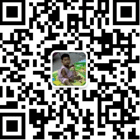云产品最新活动:点击抢腾讯云3/5年服务器每日限量秒杀名额,云产品续费贵,推荐选择【新品专区】2核4G5M服务器3年756元,升级贵,建议选配置高的。免备案服务器2核2G20M-270元/1年,点击前往选购,更多规格配置的国内外轻量服务器请点击进入轻量服务器专场活动或点击进入跨境电商服务器活动或点击进入优惠全站搜。
美国主机Windows系统创建指定文件大小的方法是:1、远程登录美国主机的Windows系统,用Win+r打开对话框并输入cmd,按回车;2、输入命令cd..退到C盘根目录;3、输入命令fsutil file createnew C:est.txt 10485760来创建文件的名称和大小;4、最后按回车运行,进入到C盘查看就会出现测试文件test.txt。
下面是详细介绍:
1、首先远程登录到美国主机Windows系统中,然后打开【运行】快捷键是:Win+r来进行快速打开,然后再对话框并输入cmd。
2、在命令输入框中输入命令:cd..退到C盘根目录,当然也可输入D..来进入D盘,或者其它盘,这个可以根据美国主机用户自身需要来决定。
3、由于美国主机cmd命令创建文件大小的单位是字节,1024字节=1KB,1M=1024KB。所以如果要创建一个10M的文件,实际就是创建10 x 1024 x 1024=10485760字节的文件。操作输入命令:fsutil file createnew C:est.txt 10485760,其中C:est.txt是创建的文件名,10485760是文件大小,相应的如果是空白文件,那么输入命令:C:est.txt 。
4、设置好之后回车运行,这时打开美国主机C盘就会出现10M的测试文件test.txt。
到这步设置操作就全部完成了,通过已上简单步骤就可以在美国主机Window系统中快速创建文件和指定大小的文件,非常方便。
服务器购买/咨询热线:15637009171或15617636856
本文链接:https://www.sqxnmj.com/haiwaifuwuqi/157835.html